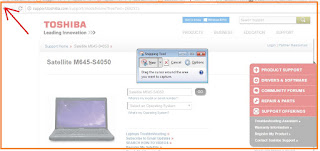Langsung saja, langkah demi langkah lengkap cara screenshot (ambil gambar) di laptop:
( I ) Cara screenshot di laptop menggunakan keyboard
1. Tampilkan dahulu gambar mana yang akan discreenshot
2. Tekan tombol PrtSc SysRq yang ada di pojok kanan atas. (pada langkah ini berarti tampilan display sedang dicopy)
3. Buka program Paint atau mulai dari Start/All Program/Accessories/Paint
4. Paste-kan (atau tekan Ctrl + V) pada area kosong pada program Paint tersebut
5. Berhasil. Selanjutnya gambar screenshot bisa diedit sesuka hati.
* Pada laptop merek dan tipe tertentu tombol PrtSc ada yang digabung dengan fungsi lain. Pada contoh dibawah ini PrtSc di gabungkan dengan tombol insert. Maka Anda harus menekan kombinasi tombol fn dan PrtSc bersamaan.
Ada juga tombol PrtSc yang warna tulisannya berbeda (biru atau ungu), yang mana dibedakan dengan huruf lainnya (putih). Maka Anda perlu menekan tombol fn dan PrtSc bersamaan pula.
Jadi pada intinya setiap merek laptop : Acer, Asus, Dell, Lenovo, hp, Samsung, dll. mempunyai standar sendiri tentang cara dan letak tombol tersebut. Namun secara umum tombol PrtSc ada di posisi pojok kanan atas.
* Selain program Paint, kita bisa menjalankan screenshot ke program lainnya : Power point, Photoshop, dll
Contoh : kita akan screenshot gambar seperti ini:
Cara Screenshot di program paint
Setelah melakukan langkah demi langkah seperti cara nomor 1-5 di atas, maka inilah srcreenshot dari halaman tersebut yang diaplikasikan ke program paint (Start/All Programs/Accessories/Paint). Selanjutnya gambar bisa diedit sesukanya.
Cara Screenshot di program photoshop
Langkah-langkahnya secara umum adalah sama:
1. Tekan tombol keyboard PrtSysRq
2. Buka aplikasi photoshop / file / new
3. Paste atau tekan tombol Ctrl + V pada keyboard
4. Selanjutnya screenshot dapat diedit
Cara Screenshot di program Ms. Power Point
1. Tekan tombol keyboard PrtSysRq
2. Buka aplikasi power point
3 Tekan tombol keyboar Ctrl + V atau (paste)
(II) Cara screenshot di laptop menggunakan aplikasi
Di Windows 7 sudah ada aplikasi namanya Snipping tool. Anda dapat menjalankan aplikasi tersebut dari Start/All programs/Accessories/Snipping tool
Lalu drag area gambar sesuai keinginan
Seperti berikut contoh berikut ini:
Pada Windows 8 / 8.1 / 10 Snipping tool dapat Anda jalankan dengan mengetik pada pencarian Search, seperti berikut :
Cara copy screen screenshot samsung di laptop asus tangkapan layar aplikasi gambar komputer pc i men print keyboard foto tangkap ss mudah penangkap. Menggunakan mengambil pada windows 10 untuk tombol download menampilkan tab screenshoot ambil arti.
Bagaimana membuat tanpa ngeprint lewat yang jelas ganti power note skrinsut grabber for chat apa itu plus memakai buat adalah memfoto sendiri menu notebook melakukan pengaturan snipping tool software. Monitor menscreenshot nge pro snapshot google menekan it home menyimpan tentang desktop contoh dengan menangkap.
Mengaktifkan pengertian on menscreen shoot pembantu rumah tangga bbm compaq menyekrin saver sot yoyo computer gunakan line berfoto terbaik fungsi tutorial internet tidak berfungsi dan facebook melihat pakai memotret pavilion paint sms munched program s gimana tools lock screengrab paste touchscreen screencap logon prime
Terpopuler Bulan Ini
-
Dalam hitungan detik kamu pasti bisa menghidupkan WiFi laptop kamu. Pilih cara mana yang paling mudah menurut kamu : 1. Melalui tombol di ...
-
Kadang mendadak speaker laptop mengalami masalah tidak bisa mengeluarkan suara atau mati. Biasanya kita menduga ada kerusakan dengan kompone...
-
Prosess install .Net FrameWork tidak selalu berjalan mulus bagi sebagian laptop / komputer. Ini berbeda ketika saat menginstal aplikasi lain...
-
Dahulu, pada saat komputer masih merupakan barang mewah, mendengar kata - jaringan komputer- seakan kita membayangkan sesuatu ilmu tingkat ...
-
Hai...! apa kamu lagi perlu (atau perlu banget / mendesak / urgent / butuh segera,...) software Net Frame Work ?? (Yang lengkap dan betul n...
-
Cara mudah melihat spek komputer dan laptop tanpa software: (1) Tekan ( logo Windows + R ) bersama-sama pada keyboard, atau mulai dari Sta...
-
Walaupun sebagai orang Indonesia yang hampir tidak pernah membuat tulisan atau mengetik huruf Arab, namun kadang-kadang pada kesempatan tert...
-
Pada windows 7 , windows 8 dan windows 8.1 kita tidak menjumpai icon / short cut my computer tampil di desktop seperti pada windows XP. Ta...
Support :
Your Link | Your Link | Your Link
Copyright © 2013. Software-Hardware-Update - All Rights Reserved
Copyright © 2013. Software-Hardware-Update - All Rights Reserved